Übersicht
In der Übersicht Einzelkriterien finden Sie alle bisher hinterlegten Einzelkriterien angezeigt. Als Kategorie dienen die Themen und Handlungsfelder. Die Ansicht zeigt auf einen Blick die Bezeichnung, Verantwortung, Reifegrad, Risikoeinstufung, Status, Wesentlichkeit, Priorität und das Datum der Letzten Bewertung an. Aus dieser Übersicht heraus können Sie bestehende Themen per Klick auf das betreffende Dokument bearbeiten.
Sie können über den Button Einzelkriterium anlegen jederzeit ein neues Dokument erstellen.

Abbildung: Handlungsfelder
Möchten Sie nur eine Übersicht der Kategorien angezeigt bekommen, können Sie die untergeordneten Objekte per Klick auf die einzelnen Kategorien oder durch Klick auf das + / - Symbol am oberen rechten Rand ein-/ausblenden. Anhand des Lupen-Symbols am oberen rechten Rand lassen sich Suchfenster öffnen, welche Ihnen die schlagwortbasierte Suche innerhalb der Themen ermöglicht.
Über das Extras-Menü erhalten Sie die Übersicht als PDF- oder CSV-Datei.
Einzelkriterium
Das Thema-Dokument ist in verschiedene Bereiche unterteilt.
Die oberen Hauptfelder Bezeichnung, Thema, Verantwortung, Letzte Bewertung am, Gewichtung, Score, Reifegradstufen sowie rechts daneben das Felder Sortierung bleiben als Hauptinformation beim Aufruf der sieben Unterreiter bestehen.
Das Feld Letze Bewertung am wird automatisch berechnet, sobald eine Bewertung (bewertet/freigegeben oder nicht relevant/freigegeben) vorgenommen wurde.
Unter Sortierung können Sie für die Dokumente eigene Nummerierungen vergeben.
Am unteren Rand stehen links die Button Bearbeiten und Schließen zur Verfügung. Im Bearbeiten-Modus erhalten Sie die Button Speichern, Speichern und Schließen sowie Abbrechen.
Im Bearbeiten-Modus stehen Ihnen die Button Editieren und Nicht relevant zur Verfügung.

Abbildung: Maske "Einzelkriterium"
Aus allen Unterreitern heraus können Sie - wie auch bereits aus den anderen Anwendungen der ForumSuite bekannt - Aufgaben, Workflows sowie Anhänge anlegen.
Dokumenten-Life-Cycle
Wurde ein neues Einzelkriterium angelegt, werden rechts unten die Button Editieren sowie Nicht relevant und Löschen angezeigt.
Wurde das Dokument bereits einmal editiert, erhalten Sie die Button Abstimmen, Nicht relevant und Löschen.
Wurde der Button Abstimmen betätigt, können Sie das Dokument entweder erneut Editieren oder Bewerten oder Löschen.
Bei Bewertung des Dokuments erhalten Sie die Button Abstimmen, Editieren, Freigeben oder Löschen.
Wird der Button Freigeben getätigt, wird eine Wiedervorlage für das Dokument erzeugt (insofern dies in den Einstellungen definiert wurde), dessen Fälligkeitsdatum automatisch für das nächste Jahr festgesetzt ist. Sie können das Fälligkeitsdatum jedoch manuell ändern.
Falls Sie keine Wiedervorlage für das freizugebende Dokument wünschen, können Sie dies über den Button Ohne Wiedervorlage freigeben tun.
Die folgenden Button dienen dem Life-Cycle des Dokuments, welcher in etwa folgende Schritte vorsieht: Editieren → Abstimmen → Bewerten → Freigeben. Der Part Editieren → Abstimmen kann dabei beliebig oft wiederholt werden.

Abbildung: Handlungsfeld, Freigeben
Allgemein
Im Reiter Allgemein werden die rechtlichen Grundlagen erfasst und inhaltlich beschrieben.
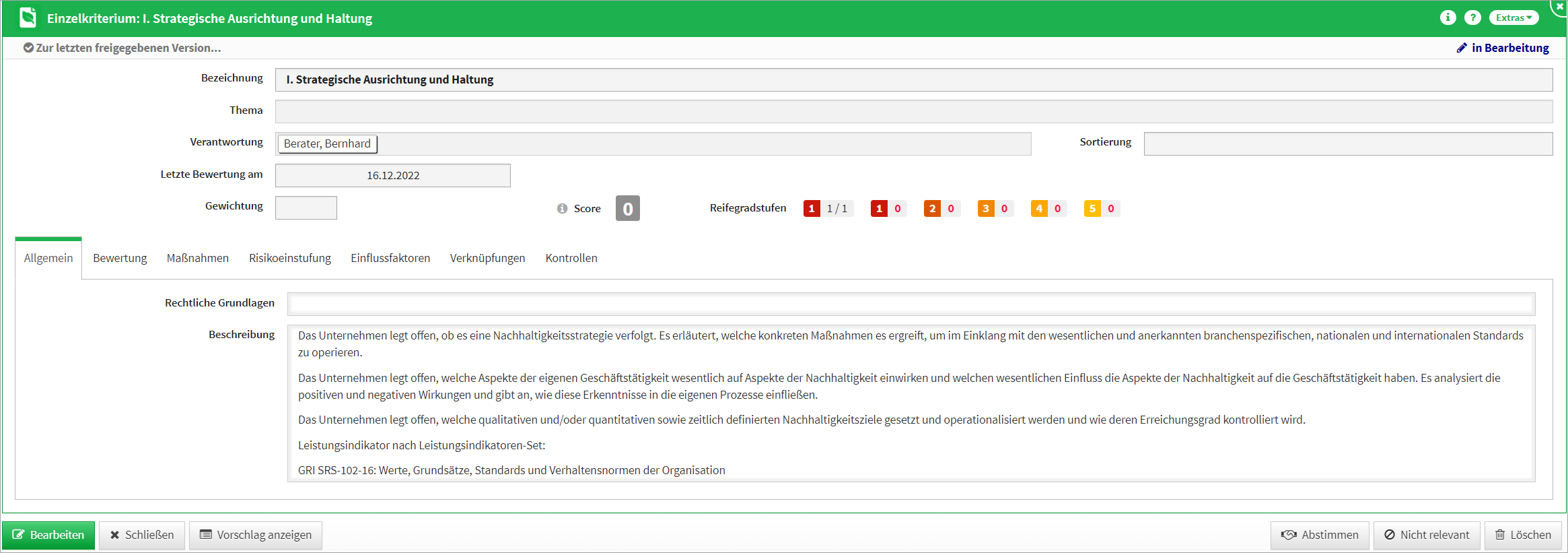
Abbildung: Einzelkriterium, Reiter "Allgemein"
Bewertung
Im Unterreiter Bewertung wird die Ausgangssituation(1), das Zwischenziel(2) und das letztendliche Ziel(3) des Einzelkriteriums beschrieben und durch eine zutreffende Einstufung(4) bewertet. Wenn man sich in einem Handlungsfeld nachträglich entscheidet, auf die Einstufung zu verzichten, lässt sich diese über das X(5) entfernen. Die Reifegradstufe(6) wird dabei - der der Einstufung(4) entsprechend - automatisch angegeben.
Zu den drei Feldern Ausgangssituation, Zwischenziel und Ziel kann ein Bewertungstermin bzw. Zieltermin über ein Datumsfeld eingegeben werden. Über ein Bemerkungsfeld können jeweils Bemerkungen hinterlegt werden.
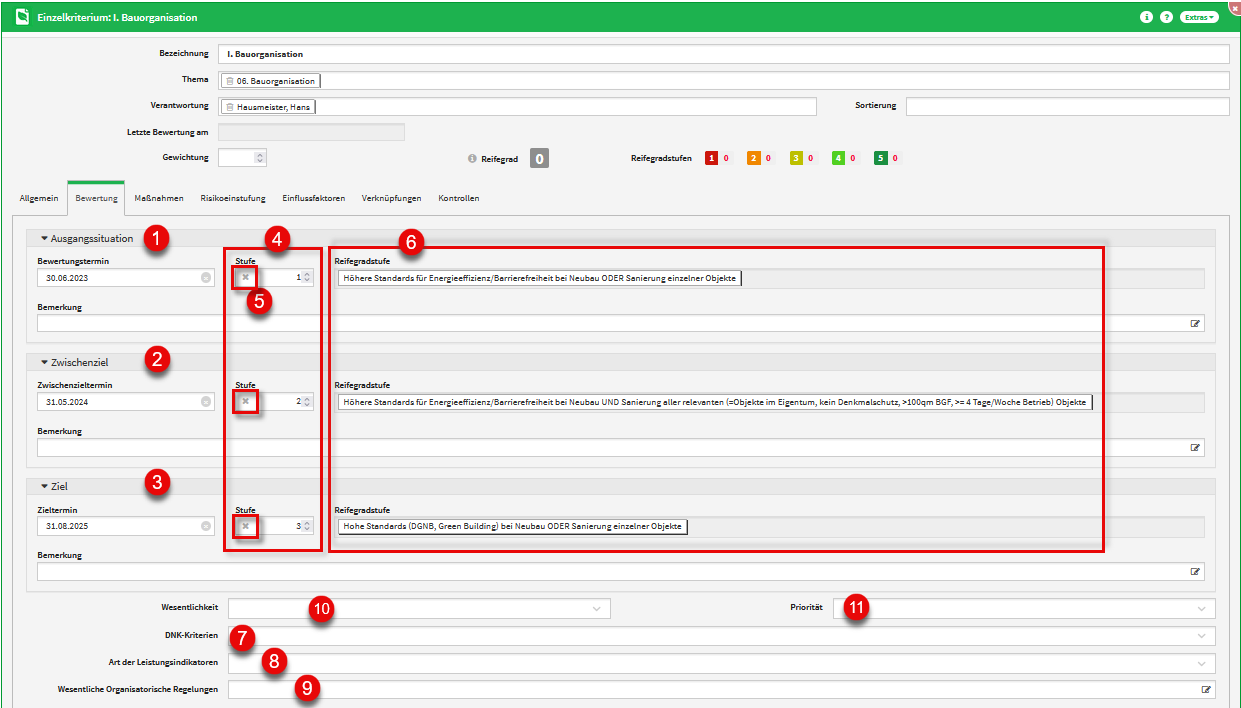
Abbildung: Einzelkriterium, Unterreiter "Bewertung"
Über die Auswahlfelder DNK-Kriterien(7) und Art der Leistungsindikatoren(8) können betreffende Werte aus einer Auswahlliste hinterlegt werden. Das zusätzliche Feld Wesentliche Organisatorische Regelungen(9) ermöglicht, den Bezug zu entscheidenden internen Regelungen herzustellen.
Eine bankinterne Einstufung kann mit Hilfe der Felder Wesentlichkeit(10) (wesentlich/unwesentlich) und Priorität(11) (niedrig/mittel/hoch) vorgenommen werden.
Vorschläge zum Produkt ForumNMS können über die AWADO GmbH bezogen werden.
Bitte wenden Sie sich hierzu an unseren Support. Wir werden Ihre Anfrage weiterleiten.
Maßnahmen
Im Unterreiter Maßnahmen werden die zum Ziel führenden Maßnahmen und die daraus resultieren Reifegradstufen dokumentiert. In der Übersicht erkennen Sie zu welchem Thema Maßnahmen definiert wurden, wie der Stauts ist, welcher Umsetzungstermin und welcher Verantwortliche festgelegt wurde.
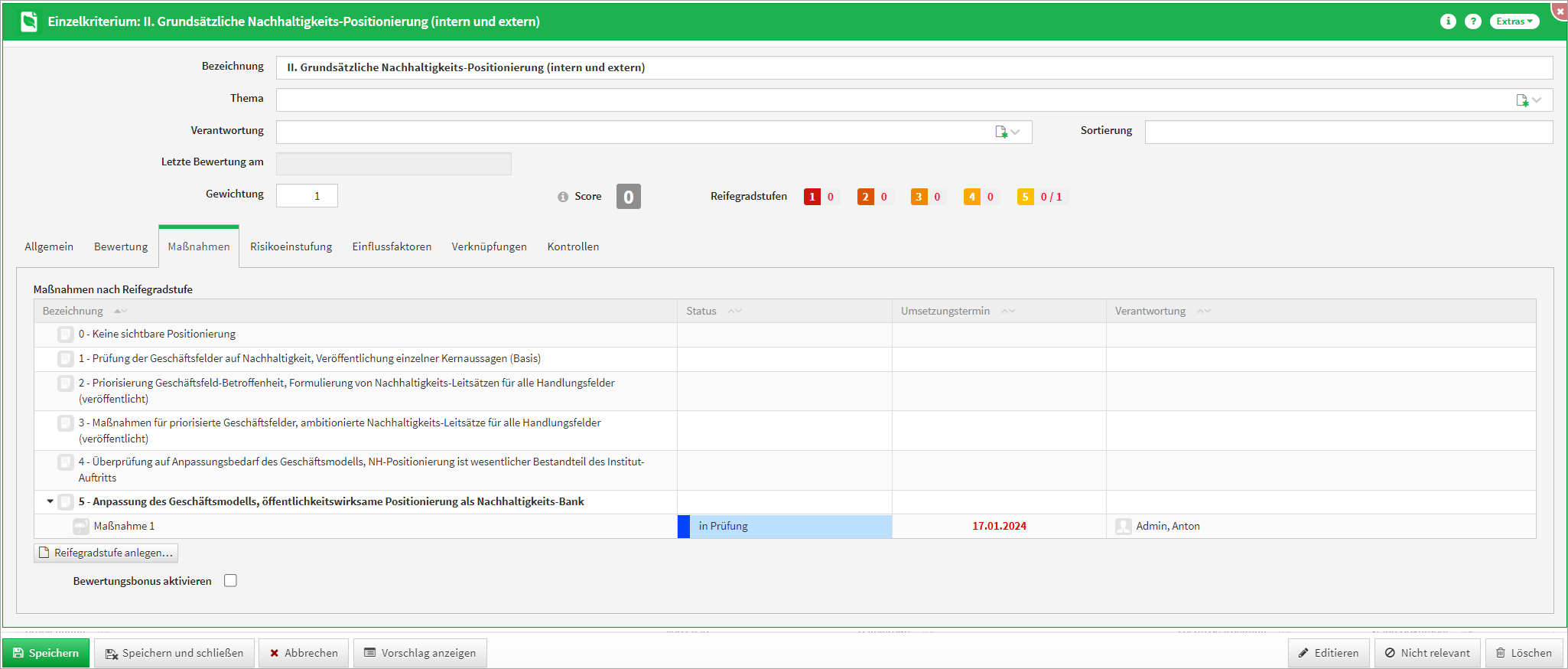
Abbildung: Einzelkriterium, Unterreiter "Maßnahmen"
Über den Button Reifegradstufe anlegen kann direkt am Einzelkriterium eine neue Reifegradstufe sowie zugehörige Maßnahmen erfasst werden.
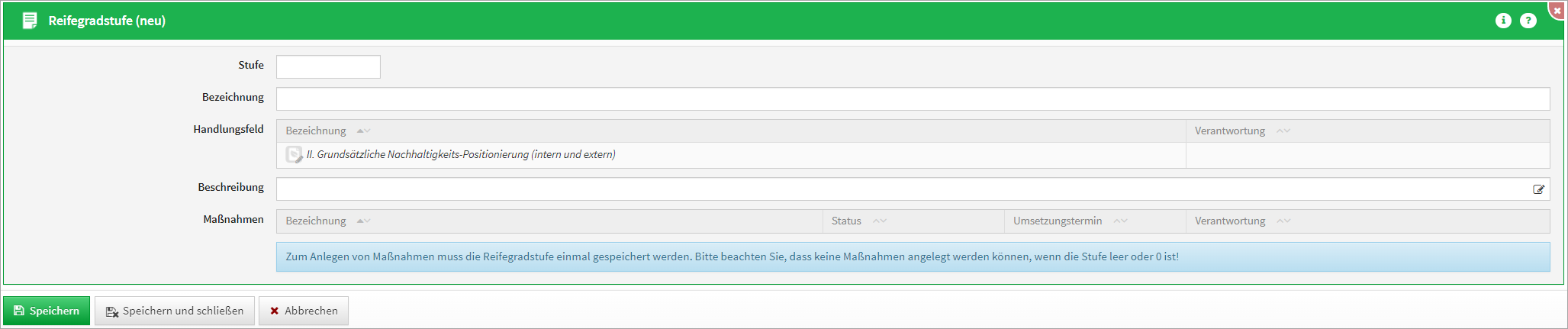
Abbildung: Maske "Reifegradstufe (neu)"
Risikoeinstufung
Im Unterreiter Risikoeinstufung erfolgt die Risikobewertung des Einzelkriteriums nach dem gängigen Bewertungsschema gering (grün), mittel (gelb), hoch (rot) und nicht relevant (grau). Im Feld Begründung Risikoeinstufung sollte die Herleitung der Risikoeinstufung entsprechend begründet sein.
Definierte Risiken können über den Button Risiko anlegen... erfasst bzw. bestehende Risiken über den Button Risiken kopieren von... kopiert werden.
Der Button Auswahl bearbeiten erscheint nur, wenn bereits ein Risiko erstellt wurde.

Abbildung: Einzelkriterium, Unterreiter "Risikoeinstufung"
Die Erfassung von Risiken ist nur möglich, wenn die Funktion in den Einstellungen aktiviert wurde.

Einflussfaktoren
Im diesem Unterreiter können Sie Einflussfaktoren dokumentieren, die den Bereichen Kundenbeschwerden, interne Feststellungen, externe Feststellungen sowie Schadensfällen zuzuordnen sind. Sie können zu den vier Bereichen jeweils Fragen mit ja, nein oder nicht relevant beantworten und im Bemerkungsfeld daneben eigene Anmerkungen dokumentieren.
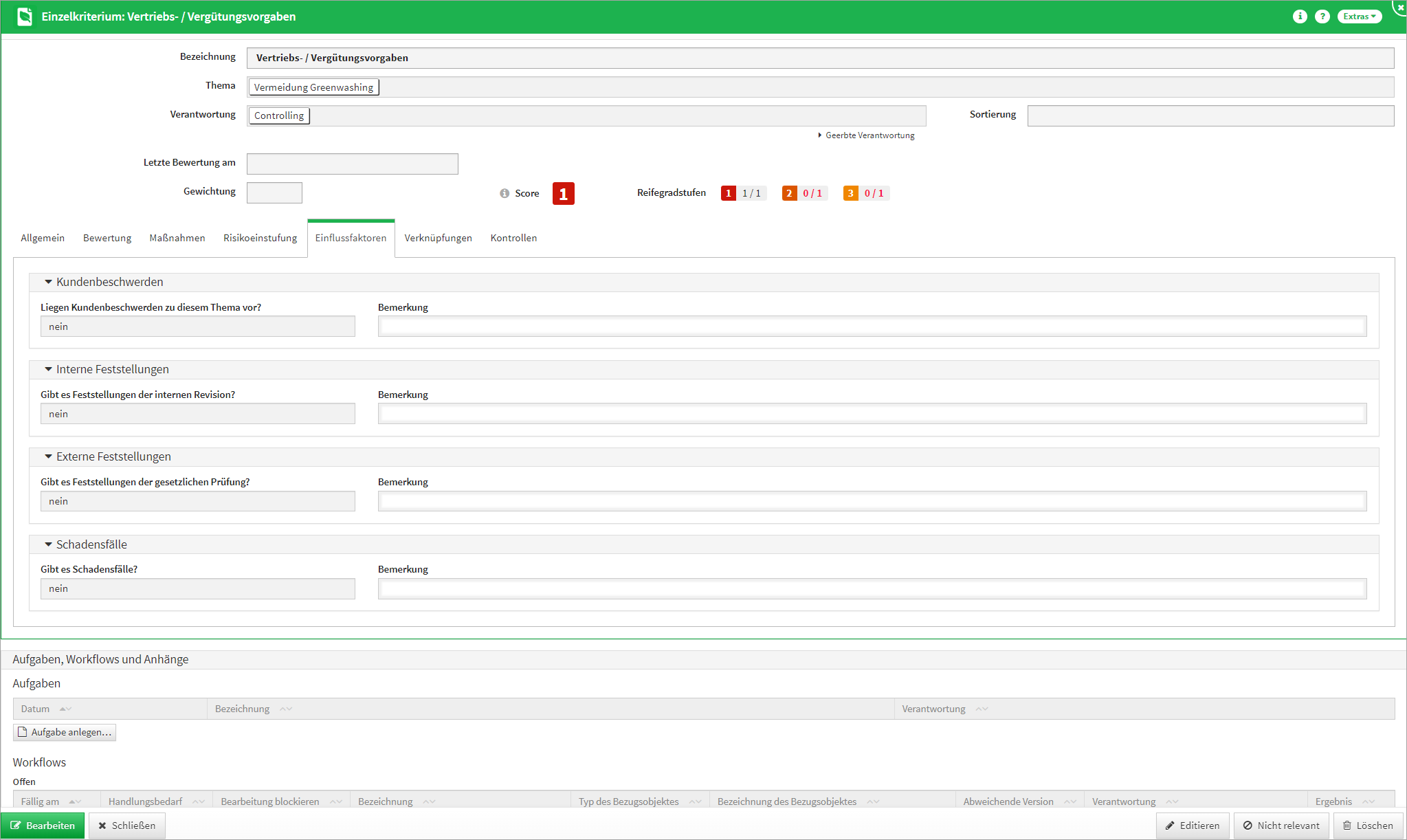
Abbildung: Einzelkriterium, Unterreiter "Einflussfaktoren"
Verknüpfungen
Im Unterreiter Verknüpfungen erhalten Sie in tabellarischer Form eine Übersicht der verknüpften Geschäftsprozesse, Anforderungen und zugehörigen Aktivitäten. Damit sind alle wichtigen Themen innerhalb der Anwendung verknüpft und übersichtlich gepflegt.
Im Bearbeiten-Modus können Sie über den Button Aus Liste wählen... relevante Geschäftsprozesse direkt mit dem Handlungsfeld verknüpfen.
Nutzen Sie bereits andere FORUM-Produkte, wie z. Bsp. ForumISM, können Sie auf den bereits bestehenden Datenbestand der Stammdaten und Geschäftsprozesse bequem zurückgreifen.
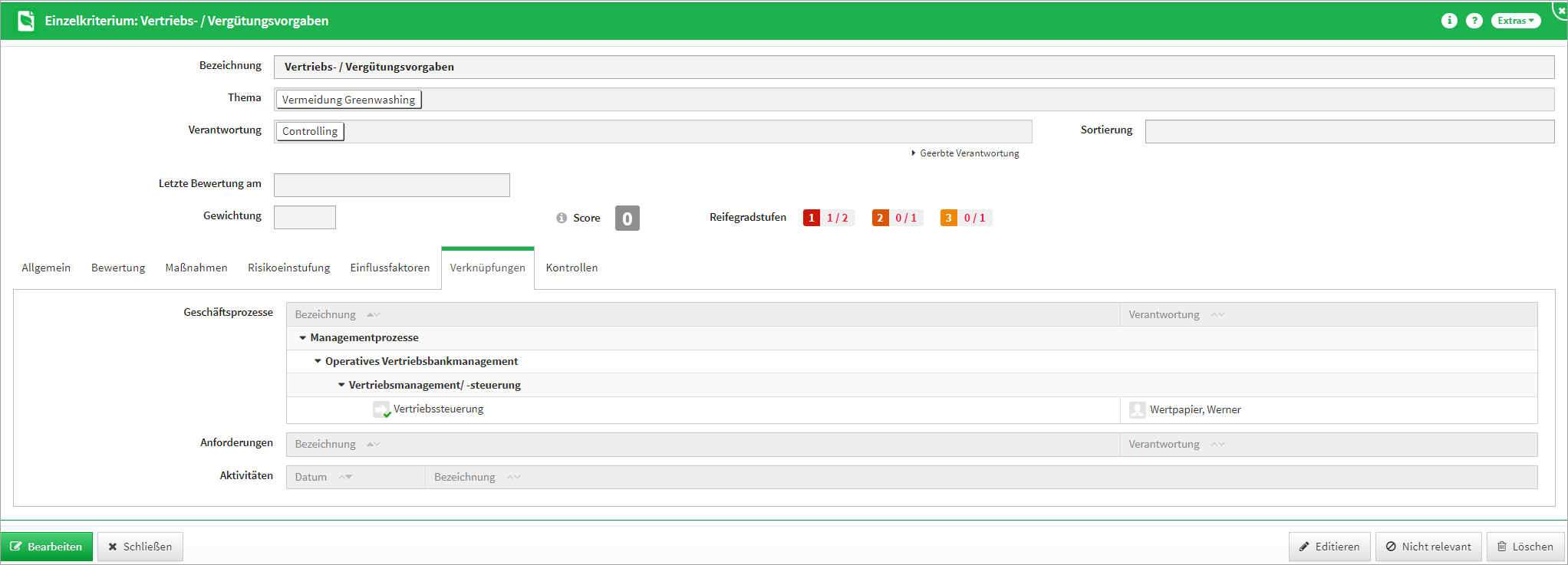
Abbildung: Einzelkriterium, Unterreiter "Verknüpfungen"
Kontrollen
Im Unterreiter Kontrollen erhalten Sie eine Übersicht der mit dem Einzelkriterium verknüpften Kontrollen, anhand derer Sie Ihre Nachhaltigkeitsstrategie überprüfen und kontrollieren können.
Möchten Sie eine neue Kontrollhandlung anlegen, können Sie dies direkt aus dem Einzelkriterium heraus über den Button Kontrolle anlegen... tun. Zur Anlage einer neuen Kontrolle siehe im Abschnitt Kontrollhandlungen.

Abbildung: Einzelkriterium, Unterreiter "Kontrollen"